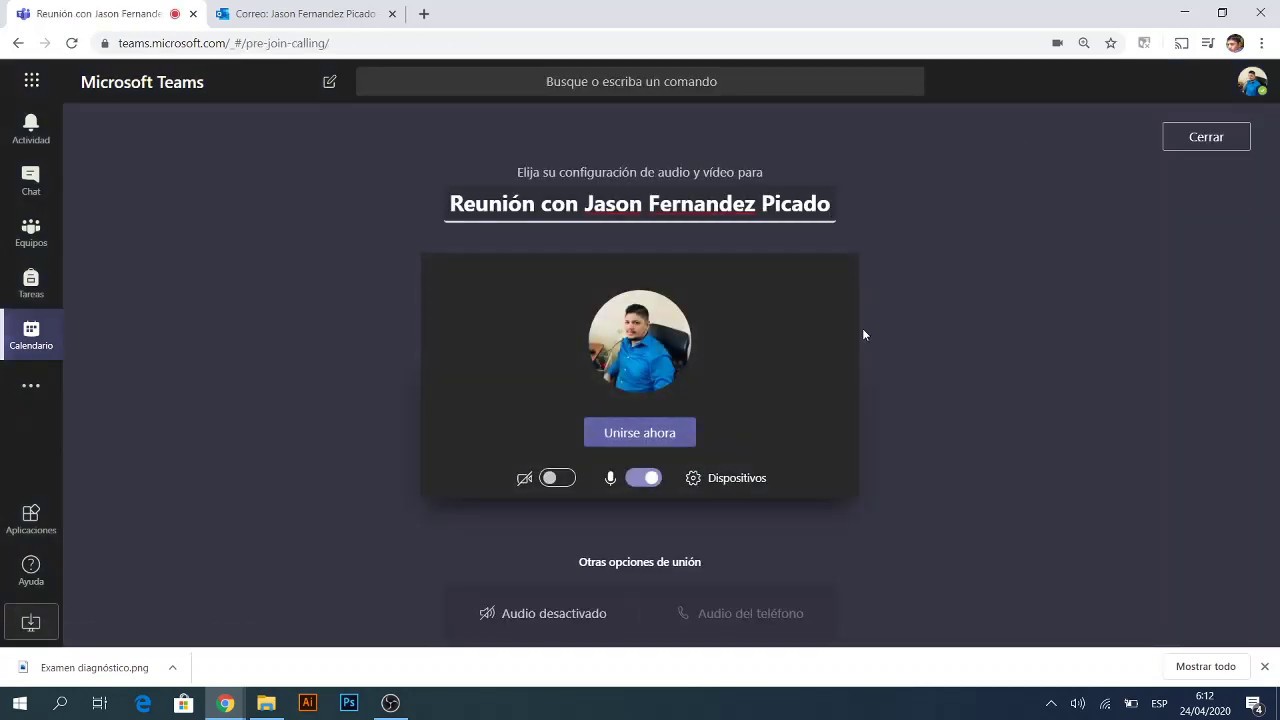
Si eres nuevo en el uso de Microsoft Teams, es posible que te hayas encontrado con algunos problemas al configurar el audio para tus reuniones virtuales. Algunas personas pueden tener dificultades para escuchar a los demás o para que los demás les escuchen. En este tutorial, te mostraremos cómo configurar el audio en Teams para que puedas disfrutar de una experiencia de reunión sin problemas. Desde ajustar la configuración del micrófono hasta seleccionar el dispositivo de altavoz adecuado, este tutorial te guiará paso a paso en la configuración del audio en Teams para que puedas tener una reunión virtual exitosa.
Mejora tus reuniones virtuales: Consejos para optimizar la configuración de audio y micrófono en Teams
Teams es una de las plataformas de comunicación más utilizadas para reuniones virtuales, ya sea para trabajo o para estudios. Para asegurarte de tener una experiencia de audio clara y de alta calidad, es importante optimizar la configuración de tu audio y micrófono en Teams. A continuación, te daremos algunos consejos para hacerlo.
1. Verifica la configuración de tu micrófono
Antes de unirte a una reunión en Teams, asegúrate de que tu dispositivo de audio esté configurado correctamente. Para hacerlo, haz clic en el icono de configuración en la esquina superior derecha de la pantalla de Teams y selecciona «Dispositivos». Aquí podrás ver qué micrófono está seleccionado y ajustar el volumen y la sensibilidad según tus necesidades.
2. Utiliza auriculares con micrófono
Para evitar el ruido de fondo y las interferencias durante una reunión, es recomendable utilizar auriculares con micrófono. Esto ayuda a que tu voz se escuche con más claridad y a que puedas escuchar a los demás participantes sin problemas.
3. Configura el audio de la reunión
Durante la reunión, puedes ajustar el audio según tus preferencias. Si estás teniendo problemas para escuchar a los demás participantes, puedes aumentar el volumen de la reunión haciendo clic en el icono de configuración y seleccionando «Dispositivos». Aquí también puedes ajustar la sensibilidad de tu micrófono y seleccionar diferentes dispositivos de audio si los tienes conectados.
4. Prueba la calidad de tu audio
Antes de unirte a una reunión importante, es recomendable hacer una prueba de audio para asegurarte de que todo esté funcionando correctamente. Para hacerlo, puedes usar la herramienta de prueba de dispositivos de audio que se encuentra en la configuración de Teams. Aquí podrás escuchar cómo se escucha tu voz y ajustar la configuración según sea necesario.
Con estos consejos, podrás optimizar la configuración de tu audio y micrófono en Teams para tener una experiencia de reunión virtual más clara y sin problemas. Recuerda que la calidad del audio es fundamental para una comunicación efectiva, así que tómate el tiempo para ajustar tu configuración antes de cada reunión.
